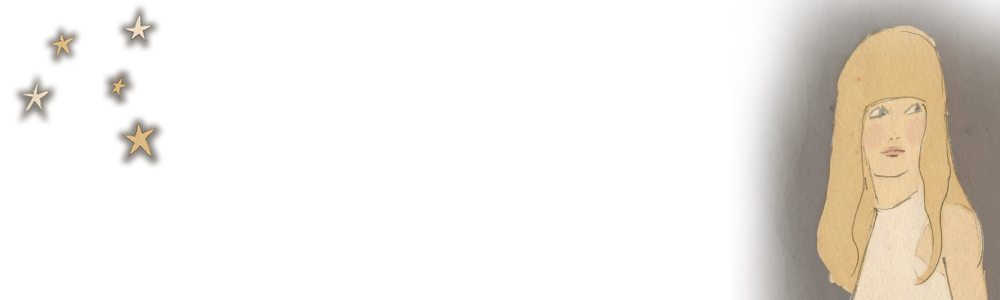テーマ: 便利・面白ソフト & 情報 ♪(369)
カテゴリ: カテゴリ未分類
本記事は、Mildom(ミルダム)のアーカイブ動画を視聴する方法や見れない理由を説明します。また、簡単にアーカイブ動画をダウンロードする方法も紹介します。
Mildom(ミルダム)のアーカイブ動画を視聴する方法
Mildom(ミルダム)で5分以上の配信をした場合は、配信者が非公開しない限りは自動的にアーカイブ化されます。配信者のプロフィール画面で視聴することができます。アーカイブ動画では倍速再生やコメント表示などの機能が利用できます。
Mildom(ミルダム)のアーカイブ動画を視聴する方法
Mildom(ミルダム)で5分以上の配信をした場合は、配信者が非公開しない限りは自動的にアーカイブ化されます。配信者のプロフィール画面で視聴することができます。アーカイブ動画では倍速再生やコメント表示などの機能が利用できます。
PC・スマホからアーカイブを視聴する方法:
・配信者のユーザー名かIDで検索して、プロフィールアイコンをクリックします。
・配信者のプロフィール画面でアーカイブ動画を見つかることができます。
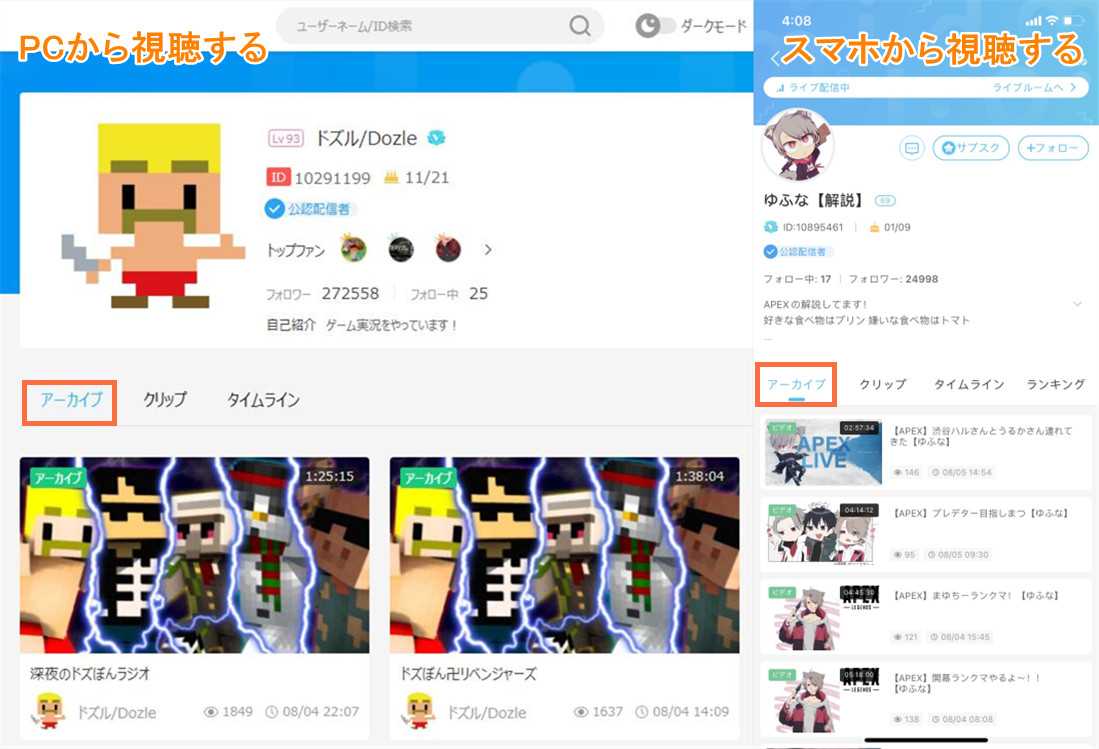
Mildom(ミルダム)のアーカイブ動画が見れない原因
たまには、過去の配信が見れない場合もあります。配信者のアーカイブが見つからない原因は下記の通りです。
Mildom(ミルダム) のアーカイブ動画をダウンロードする方法
Leawo YouTubeダウンロード を利用すれば、Mildomから簡単に高画質のアーカイブ動画をダウンロードすることができます。さらに、Mildom、OPENREC.tv、ミラティブ、YouTube Live、ビゴライブなどの生配信サービスからライブ配信を直接に保存することもできます。
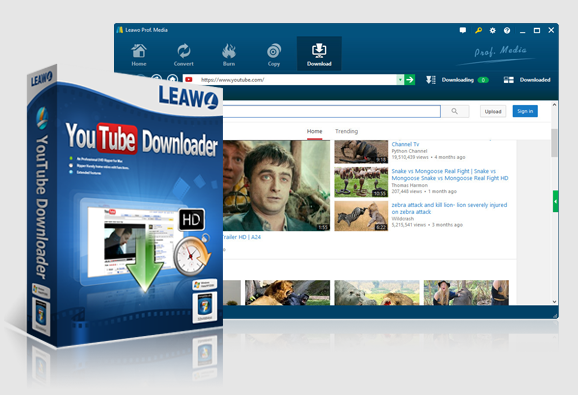
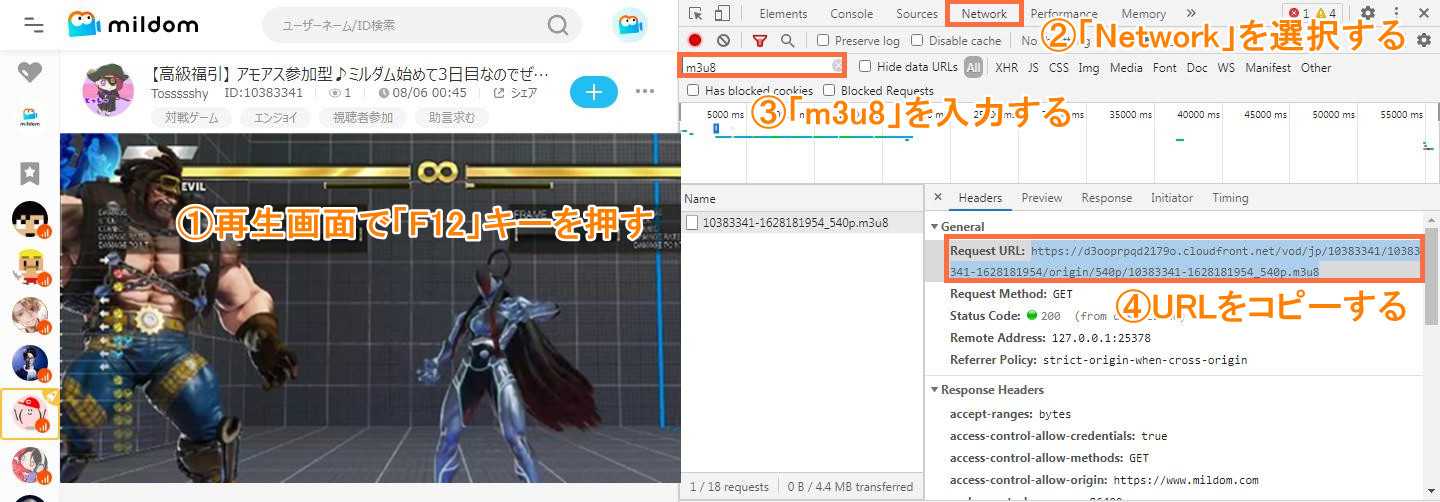
・ソフトをインストールして、「YouTubeダウンロード」モジュールを起動します。
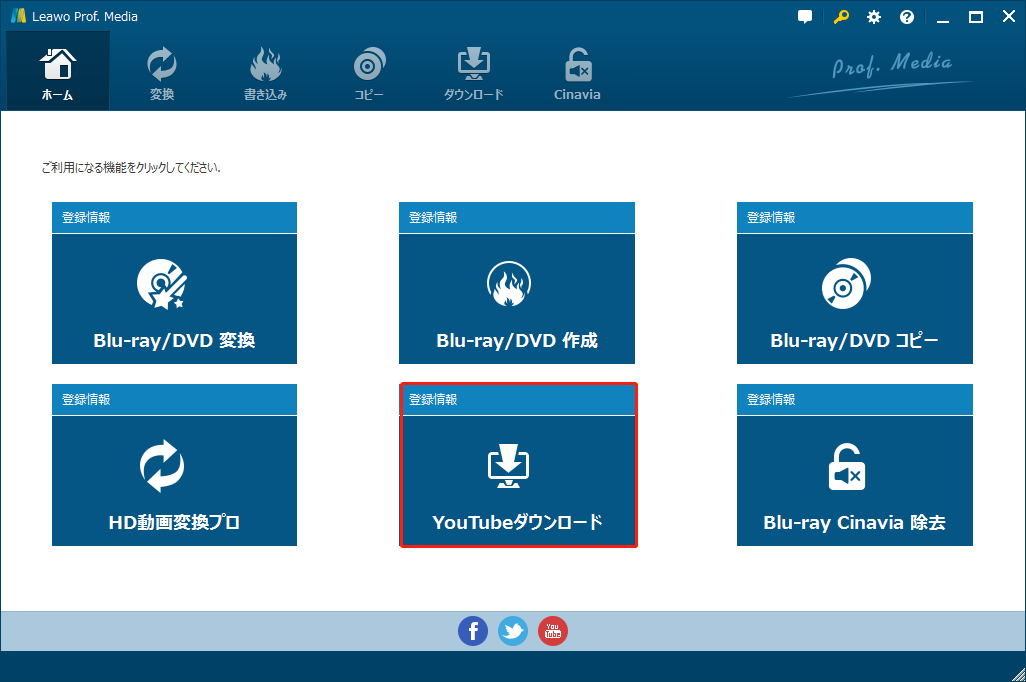
・M3U8のURLをURL入力欄にペーストします。右サイドバーが自動的に表示されます。動画ファイルをクリックしてダウンロードします。
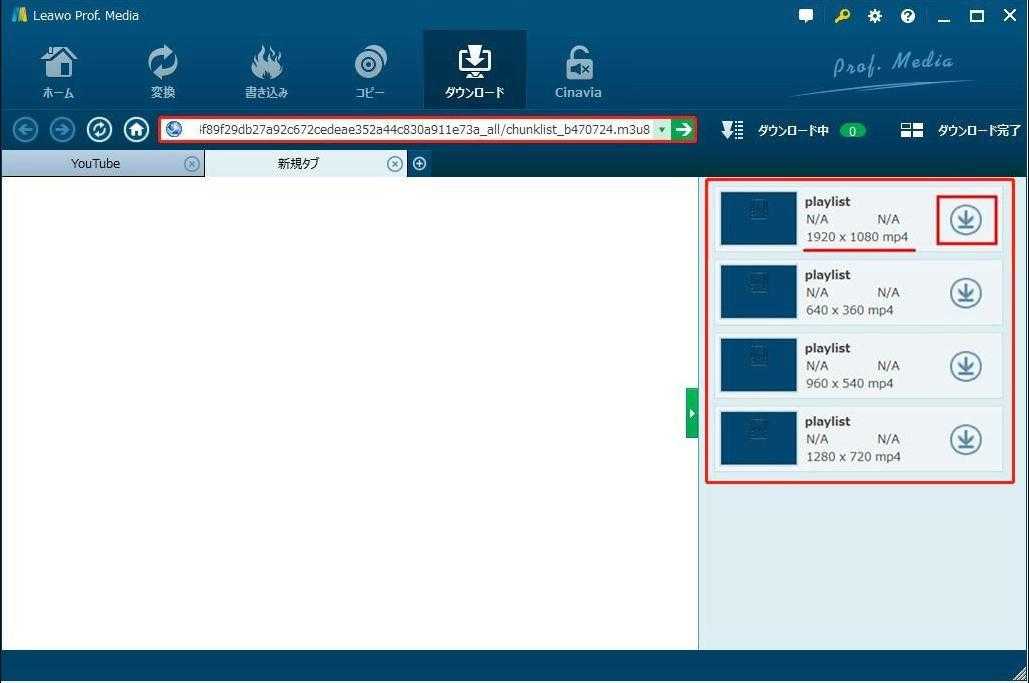
・「ダウンロード中」でダウンロードしている進捗状況を確認することができます。ダウンロード完了後に、「ダウンロード完了」で動画を管理・再生することができます。
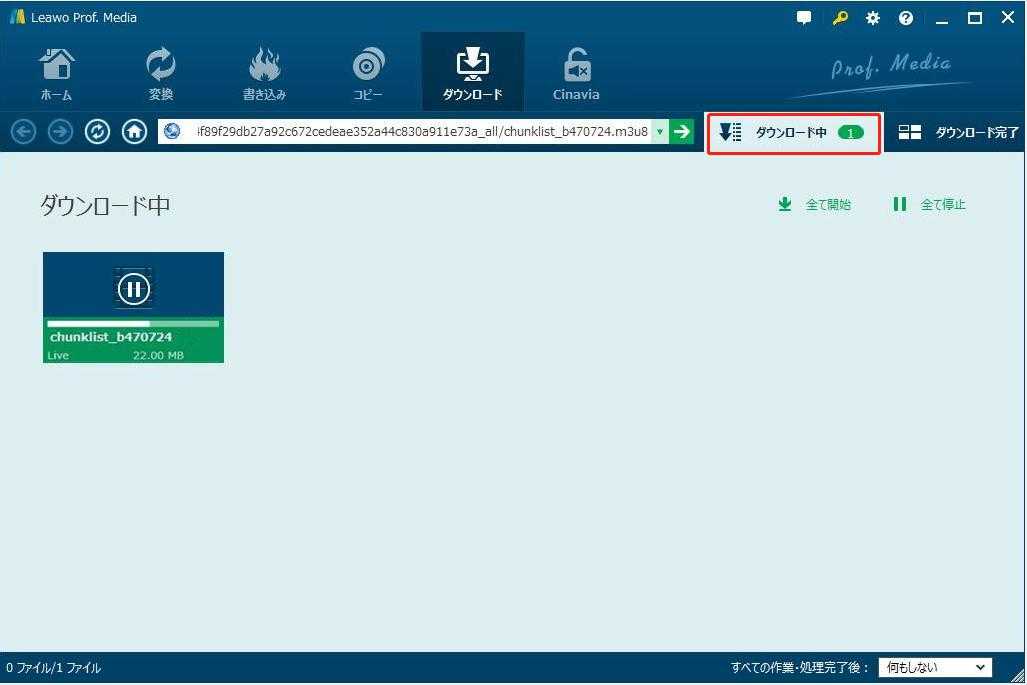
また、Leawo YouTubeダウンロードを使えば、全く同じ操作手順で配信画面のM3U8のURLをコリー&ペーストするだけで、Mildom(ミルダム)の生配信を直接にダウンロードすることができます。ぜひ試してみてください!
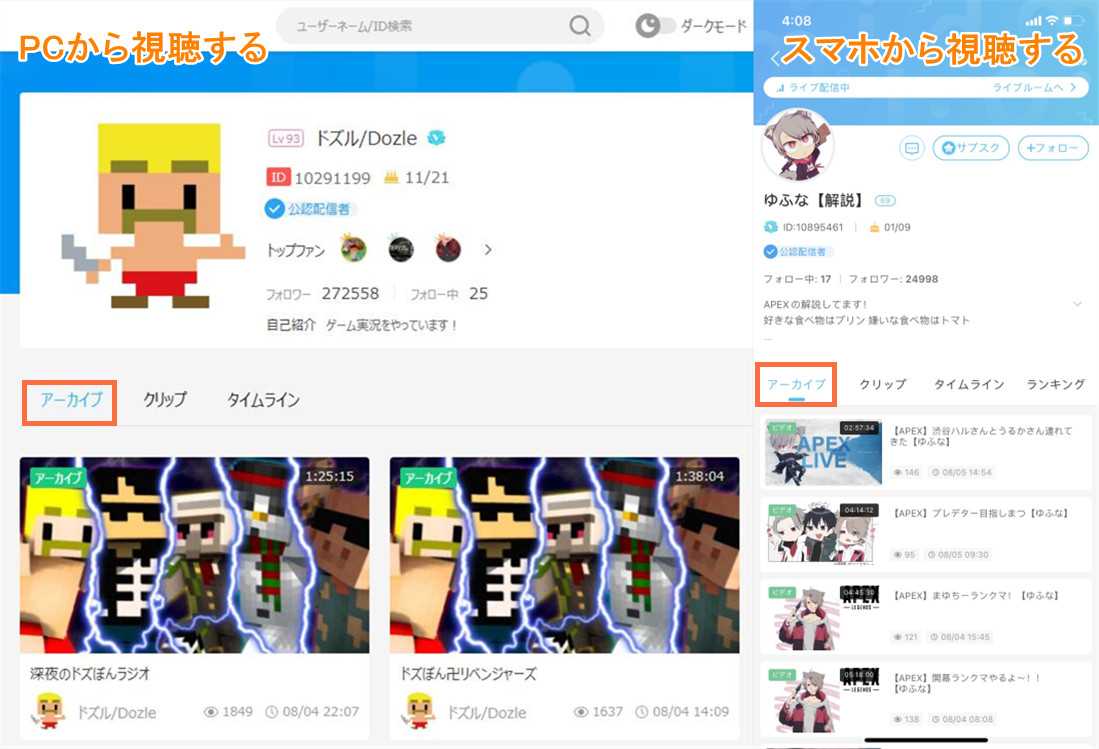
Mildom(ミルダム)のアーカイブ動画が見れない原因
たまには、過去の配信が見れない場合もあります。配信者のアーカイブが見つからない原因は下記の通りです。
アーカイブが見れない原因:
①配信者によってアーカイブ動画が非公開されている
②配信者によってアーカイブ動画が削除されている
③過去に公開されていたが30日が経過し、視聴がないアーカイブ動画が自動的に削除される
④配信者が「アーカイブに残らない」に設定している
つまり、Mildomはアーカイブ機能がありますが、過去の配信が必ずしも永久に見れるというわけではありません。さらに、配信者本人の設定によって、アーカイブに残らない場合もあります。
そのため、アーカイブ動画を何度でも見返したい場合は、アーカイブが見れる時に早くダウンロードしたほうがいいです。また、配信者本人がアーカイブを残らない可能性もありますので、配信中に直接に録画して保存する方法もおすすめします。
Mildom(ミルダム) のアーカイブ動画をダウンロードする方法
Leawo YouTubeダウンロード を利用すれば、Mildomから簡単に高画質のアーカイブ動画をダウンロードすることができます。さらに、Mildom、OPENREC.tv、ミラティブ、YouTube Live、ビゴライブなどの生配信サービスからライブ配信を直接に保存することもできます。
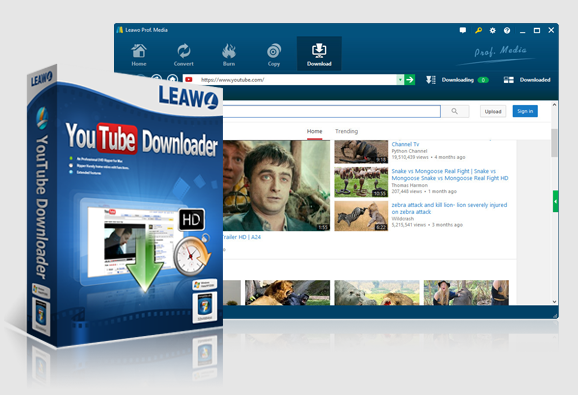
Leawo YouTubeダウンロードの利用方法:
・まずは、アーカイブ動画のM3U8のURLを取得する必要があります。
①アーカイブ再生画面に「F12」キーを押します。
②開発者ツールが表示されると、「Network」を選択します。
③検索フィルターで「m3u8」を入力します。
④右に「General」-「Request URL」で、M3U8のURLをコピーします。
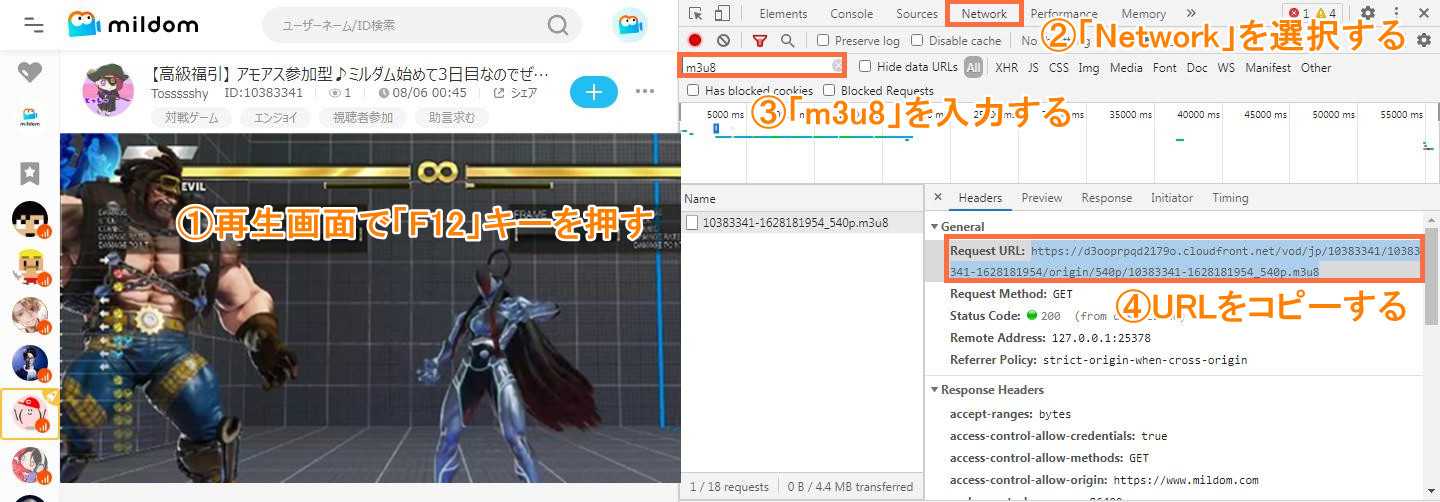
・ソフトをインストールして、「YouTubeダウンロード」モジュールを起動します。
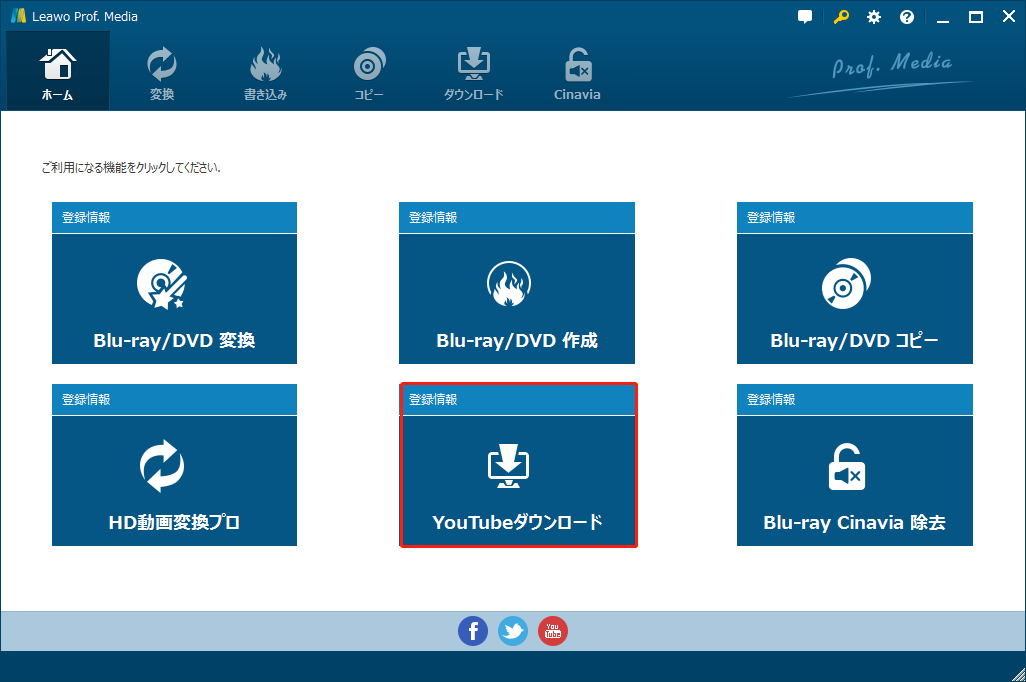
・M3U8のURLをURL入力欄にペーストします。右サイドバーが自動的に表示されます。動画ファイルをクリックしてダウンロードします。
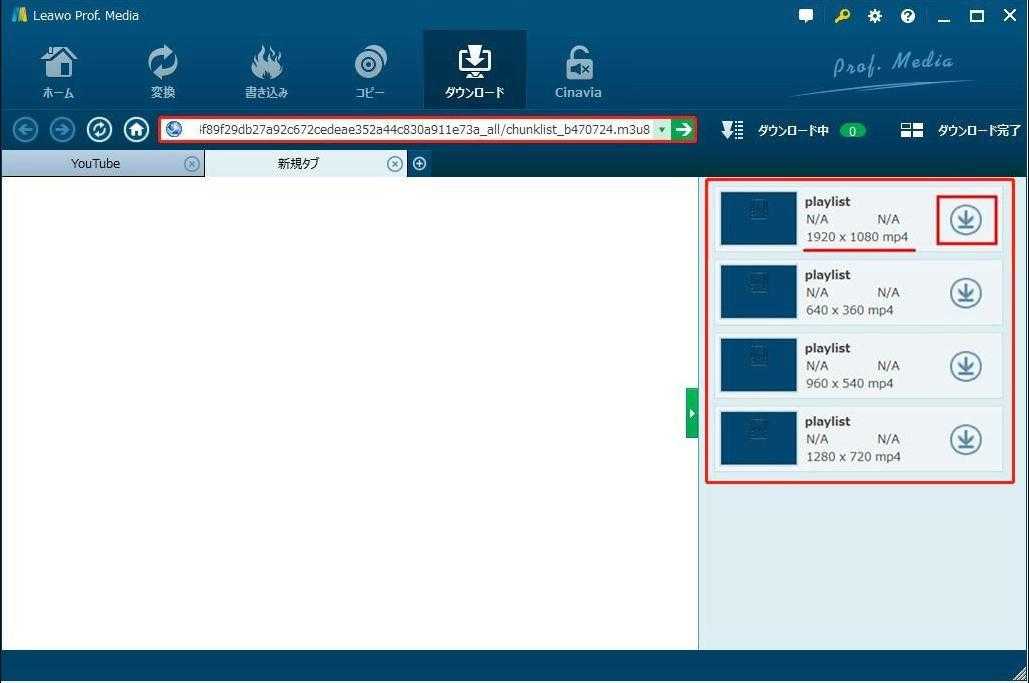
・「ダウンロード中」でダウンロードしている進捗状況を確認することができます。ダウンロード完了後に、「ダウンロード完了」で動画を管理・再生することができます。
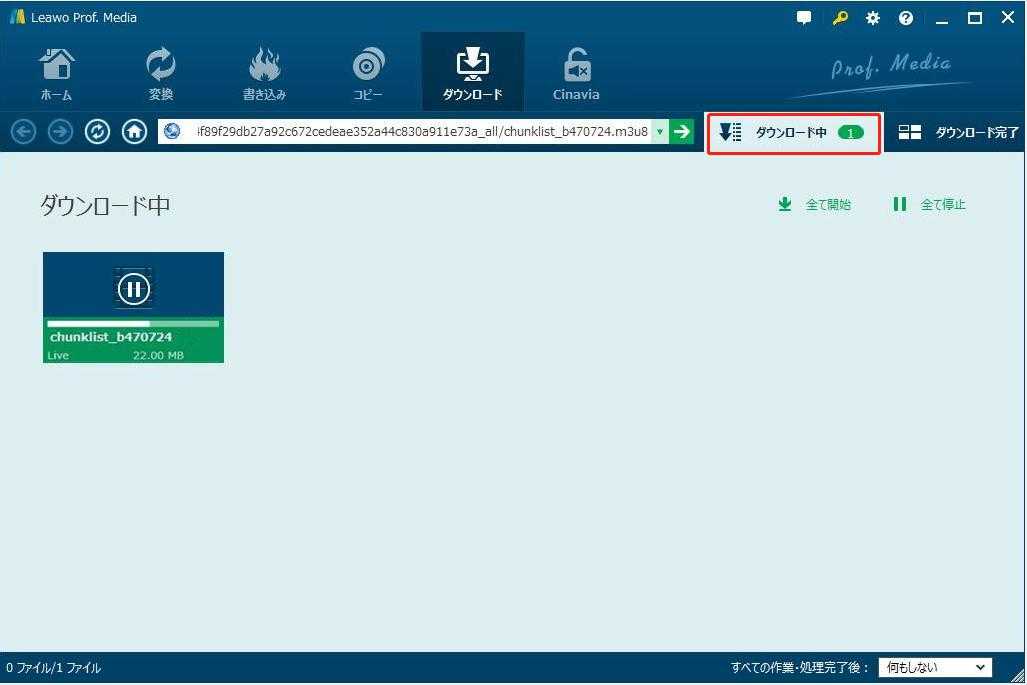
また、Leawo YouTubeダウンロードを使えば、全く同じ操作手順で配信画面のM3U8のURLをコリー&ペーストするだけで、Mildom(ミルダム)の生配信を直接にダウンロードすることができます。ぜひ試してみてください!
お気に入りの記事を「いいね!」で応援しよう
【毎日開催】
15記事にいいね!で1ポイント
10秒滞在
いいね!
--
/
--
PR
X
© Rakuten Group, Inc.